
Android版の歩数連携について
Google Fit等の歩数測定アプリとヘルスコネクト、C.C.Walletとの連携
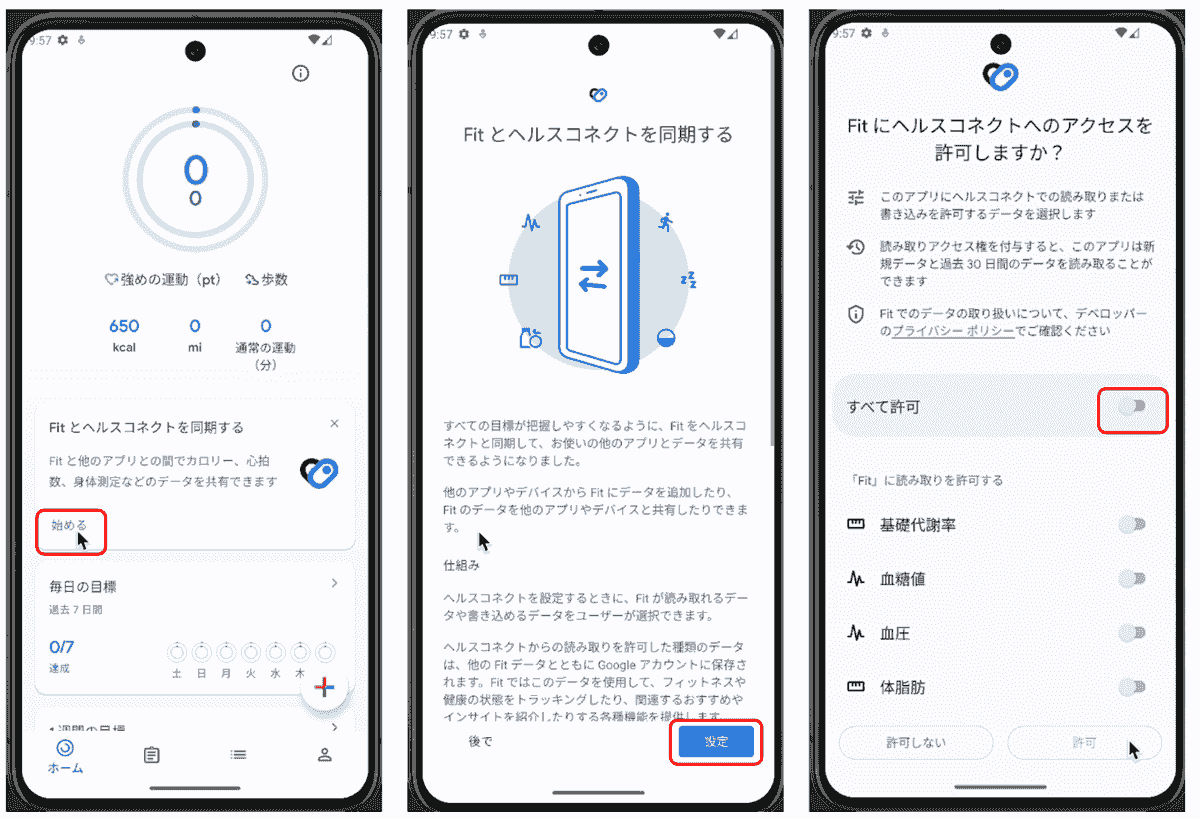
2. Google Fitとヘルスコネクトの連携
この操作によりGoogle Fitで測定されたデータがヘルスコネクト側に集計されます。
他の歩数測定アプリ(Fitbitなど)と連携する場合はこの操作は要りません。
1. ヘルスコネクトとGoogle Fitインストール後に、Google Fitを起動
2. ログイン後のホーム画面に「Fitとヘルスコネクトを同期する」と出るので、「始める」をタッチ
3. 同期画面で仕組みについて確認し、「設定」を押す。
4. ヘルスコネクトに読み取りを許可するデータの設定を実施してください。
※この段階ではまだC.C.Walletとはデータは共有されません。
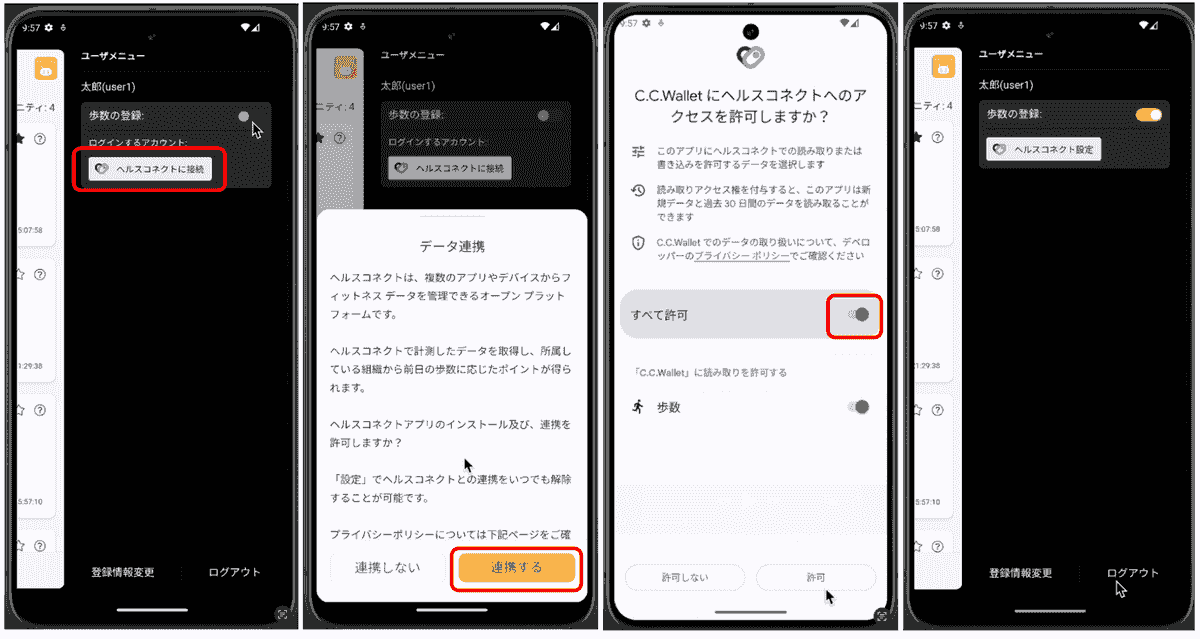
3. ヘルスコネクトとC.C.Walletの連携
この操作によりヘルスコネクトに集められた歩数データをC.C.Walletで参照することが可能になります。
1. C.C.Walletでログイン後のホーム画面で右端から中央へスワイプすることでユーザーメニューを開く。
2. ユーザーメニューの「ヘルスコネクトに接続」を押す。
3. データ連携の説明を確認し、「連携する」を押す。
4. ヘルスコネクトへのデータアクセス許諾画面で、「歩数」のトグルをオンにするか、「すべて許可」のトグルをオンにし、「許可」を押す。
5. ユーザーメニューで「歩数の登録」のトグルがオンになっていれば完了です。
アクセス権が不十分ですと出る場合
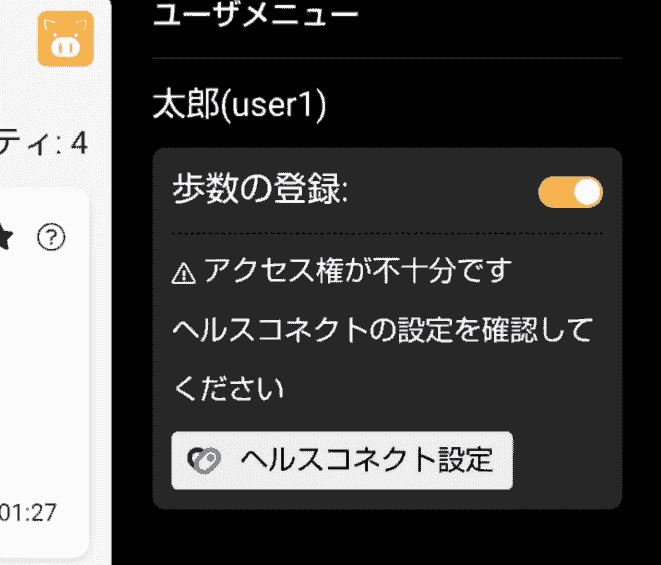
ヘルスコネクトから権限問題で歩数を取得できない状態です
1.「ヘルスコネクト設定」を押す
2. 「アプリの権限」を押す
3. 「C.C.Wallet」に歩数取得の権限を付与してください。
ヘルスコネクトと連携したが、歩数が来ない
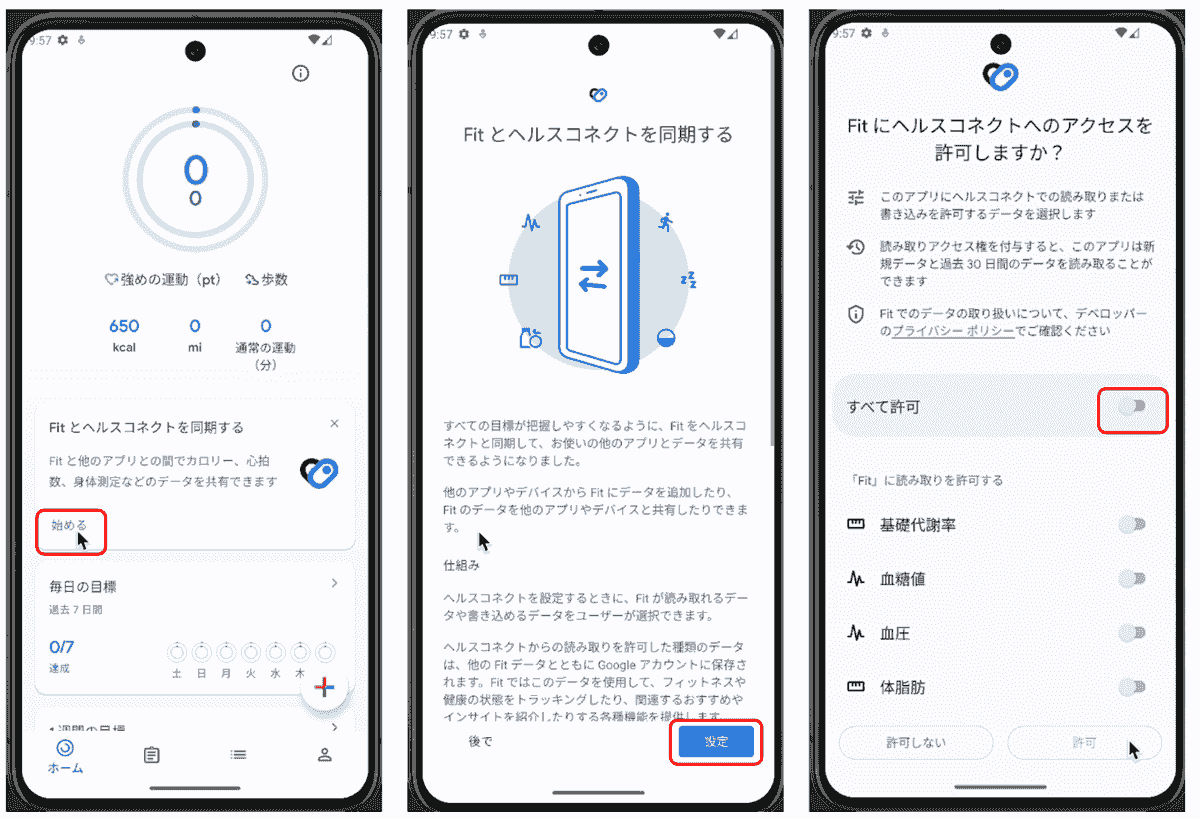
Google Fitなどの歩数測定アプリとヘルスコネクトの連携ができていない
Google Fitなどを再度インストールし、設定をしなおしてください。
また、
C.C.Walletで「ヘルスコネクト設定」を押し、「アプリの権限」から歩数測定アプリとの連携状況について確認することができます。
© C.C.Wallet Project (Designium Inc. / Global Communication Planning Co., Ltd. ), since 2018







